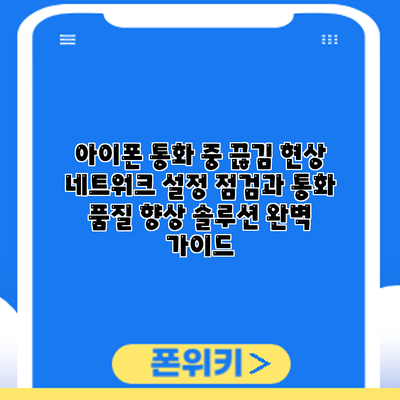아이폰 통화 중 끊김 현상? 네트워크 설정 점검과 통화 품질 향상 솔루션 완벽 가이드
중요한 통화 중 갑자기 연결이 끊겨 당황한 경험, 누구나 한 번쯤 있으시죠? 특히 아이폰 사용자라면 더욱 답답할 수 있습니다. 하지만 절망하지 마세요! 이 글에서는 아이폰 통화 중 연결이 끊기는 문제의 원인을 파악하고, 네트워크 설정 점검부터 통화 품질 향상을 위한 다양한 해결 방법을 자세히 알려드리겠습니다.
아이폰 통화 연결 끊김 현상: 원인 분석과 해결 전략
아이폰으로 통화 중 갑자기 끊겨 당황스러우셨나요? 소중한 통화가 끊기는 건 정말 불편하죠. 이제부터 아이폰 통화 끊김 현상의 주요 원인과 효과적인 해결 전략을 자세히 알아보고, 다시는 끊김 걱정 없이 편안한 통화를 즐기도록 해요!
통화 끊김의 원인은 다양하게 나타나요. 네트워크 문제부터 아이폰 자체 설정, 심지어는 앱 충돌까지 고려해야 해요. 원인을 정확히 파악하는 것이 해결의 첫걸음이랍니다.
1. 네트워크 연결 문제: 가장 흔한 원인이에요
- 취약한 신호: 통화 중 신호가 약하거나 끊기는 지역에서는 통화 끊김 현상이 자주 발생해요. 지하철이나 건물 내부, 산간 지역 등 신호가 약한 곳에서는 특히 주의해야 해요.
- 네트워크 과부하: 많은 사람들이 동시에 네트워크를 사용하는 시간대(출퇴근 시간 등)에는 네트워크 과부하로 통화 끊김이 발생할 수 있어요.
- 데이터/와이파이 전환 문제: 데이터와 와이파이를 자동으로 전환하는 설정이 원활하지 않을 경우 통화 중 네트워크가 끊어질 수 있어요. 와이파이 연결이 불안정하거나, 데이터 연결이 제대로 되지 않을 때 특히 문제가 될 수 있죠.
- 셀룰러 데이터 설정 문제: 셀룰러 데이터 설정에 문제가 있다면 통화가 끊길 수도 있어요. 데이터 로밍이 활성화되어 있거나, LTE/5G 연결이 불안정한 경우 확인해 보세요.
해결방법:
- 신호 강한 곳으로 이동: 신호가 약한 곳에서는 통화를 피하거나, 다른 장소로 이동하는 것이 가장 효과적이에요.
- 비행기 모드 켜고 끄기: 비행기 모드를 잠시 켜고 껐다가 다시 네트워크 연결을 시도해 보세요. 이 방법은 네트워크 연결을 초기화하는 데 도움이 될 수 있어요.
- 네트워크 설정 재설정: 아이폰 설정 > 일반 > 전송 또는 리셋 > 네트워크 설정 재설정을 통해 네트워크 설정을 초기화해 보세요. 모든 네트워크 설정이 기본값으로 돌아가니 주의하세요.
- 데이터/와이파이 자동 전환 확인: 아이폰 설정 > 셀룰러 > 셀룰러 데이터 옵션 > 음성 및 데이터에서 설정을 확인하고, 필요에 따라 변경해 주세요. 와이파이 어시스턴트 기능도 확인해 보세요.
- 통신사에 문의: 네트워크 문제가 지속된다면 통신사에 문의하여 네트워크 상태나 서비스 장애 여부를 확인하는 것이 좋아요.
2. 아이폰 설정 및 하드웨어 문제: 간과하면 안돼요
- 소프트웨어 버그: 아이폰 운영체제의 버그로 인해 통화 끊김 현상이 나타날 수 있어요. 최신 버전으로 업데이트하여 버그를 해결하는 것이 중요해요.
- 저장 공간 부족: 아이폰 저장 공간이 부족하면 시스템 성능에 영향을 미쳐 통화 연결에도 문제가 생길 수 있어요. 불필요한 앱이나 파일을 삭제하여 공간을 확보하는 것이 필요해요.
- 하드웨어 문제: 아이폰의 안테나나 기타 하드웨어에 문제가 있을 경우 통화 끊김이 발생할 수 있어요. 심각한 하드웨어 고장은 애플 서비스 센터를 방문해야 할 수도 있어요.
- 보조기기 간섭: 아이폰 케이스, 보호 필름 등 보조기기가 안테나 수신에 영향을 줄 수 있어요. 케이스를 제거하고 통화를 시도해 보세요.
해결방법:
- iOS 업데이트: 설정 > 일반 > 소프트웨어 업데이트를 통해 최신 iOS 버전으로 업데이트해 주세요.
- 저장 공간 확보: 설정 > 일반 > 아이폰 저장 공간을 확인하고 불필요한 앱이나 파일을 삭제하세요.
- 애플 서비스 센터 방문: 하드웨어 문제가 의심된다면 애플 서비스 센터를 방문하여 진단과 수리를 받는 것이 필요해요.
- 보조기기 제거 후 테스트: 케이스나 보호 필름을 잠시 제거하고 통화 품질을 확인해 보세요.
3. 앱 충돌 및 기타 문제들
- 통화 앱 충돌: 통화 앱 자체에 문제가 있을 경우 통화가 끊길 수 있어요. 아이폰을 재시작하거나 앱을 삭제 후 재설치하는 것을 고려해보세요.
- 배터리 부족: 배터리 잔량이 부족하면 통화가 끊기는 경우가 있으니 충분히 충전해 주세요.
해결방법:
- 아이폰 재시작: 아이폰을 껐다가 다시 켜면 일시적인 앱 충돌 문제가 해결될 수 있어요.
- 통화 앱 삭제 및 재설치: 아이폰 설정에서 통화 앱을 삭제하고 다시 App Store에서 설치해 보세요.
- 충분한 배터리 확보: 통화 전 충분히 배터리를 충전해 주세요.
결론적으로, 아이폰 통화 끊김 현상은 다양한 원인으로 발생하며, 위에서 제시된 해결 전략들을 차례대로 시도해 보는 것이 중요해요. 단순한 네트워크 문제부터 심각한 하드웨어 고장까지 원인을 정확히 파악하고 적절한 조치를 취한다면 끊김 없는 쾌적한 통화 환경을 만들 수 있답니다. 필요하다면 애플 지원팀 또는 통신사에 문의하여 도움을 받는 것도 좋은 방법이에요.
✅ 아이폰 통화 끊김의 원인과 해결책, 5G 네트워크 설정까지! 지금 바로 확인하고 통화 품질을 높여보세요.
1. 네트워크 연결 상태 점검: 가장 흔한 원인
가장 먼저 의심해야 할 것은 바로 네트워크 연결입니다. 약한 신호, 끊김 현상, 네트워크 과부하 등은 통화 품질 저하 및 연결 끊김의 주요 원인입니다.
- 셀룰러 데이터 확인: 신호 강도를 확인하고, 만약 신호가 약하다면 다른 위치로 이동해 보세요. 빌딩이나 지하철과 같이 신호가 약한 곳에서는 통화 품질이 저하될 수 있습니다.
- Wi-Fi 연결 상태 점검: Wi-Fi를 통해 통화하는 경우, Wi-Fi 연결 상태가 불안정한지 확인해야 합니다. 라우터를 재시작하거나, 다른 Wi-Fi 네트워크에 연결해 보세요.
- 네트워크 혼잡 확인: 특정 시간대에는 네트워크 혼잡으로 인해 통화 품질이 저하될 수 있습니다. 시간대를 바꿔서 통화해 보는 것도 좋은 방법입니다.
2. 아이폰 설정 확인 및 최적화: 소프트웨어 문제 해결
소프트웨어 설정 문제 또한 통화 끊김의 원인이 될 수 있습니다.
- 비행기 모드 확인: 비행기 모드가 활성화되어 있는지 확인하고, 필요하다면 비활성화하세요.
- 네트워크 설정 재설정: 네트워크 설정을 재설정하면 잘못된 설정으로 인한 문제를 해결할 수 있습니다. 설정 > 일반 > 전송 또는 재설정 > 네트워크 설정 재설정을 통해 진행할 수 있습니다. (주의: 이 작업은 Wi-Fi 비밀번호 재입력이 필요합니다.)
- 시스템 업데이트 확인: 최신 iOS 버전으로 업데이트하여 버그 수정 및 성능 향상을 확인하세요. iOS 업데이트에는 종종 네트워크 관련 버그 수정이 포함됩니다.
- 통화 앱 설정 확인: 통화 앱 자체의 설정에 문제가 없어야 합니다. 특정 앱의 접근 권한이 잘못 설정되어 있는지 알아보세요.
3. 아이폰 하드웨어 문제 점검: 심각한 경우
위 방법들을 모두 시도했는데도 문제가 해결되지 않는다면, 아이폰 하드웨어 자체의 문제일 가능성이 있습니다. 이 경우 애플 서비스 센터를 방문하여 점검을 받는 것이 좋습니다.
아이폰 통화 품질 향상을 위한 추가 팁: 끊김 없는 통화를 위한 세심한 관리
아이폰 통화 끊김 현상 해결을 위한 네트워크 설정 점검과 다양한 솔루션을 살펴보았는데요, 이 외에도 통화 품질을 더욱 개선할 수 있는 몇 가지 추가 팁을 소개해 드릴게요. 작은 노력이지만, 통화 품질에 큰 차이를 만들 수 있답니다!
| 추가 팁 | 자세한 설명 | 기대 효과 | 확인 및 설정 방법 |
|---|---|---|---|
| 1. 최신 iOS 업데이트 확인 | iOS 업데이트에는 종종 네트워크 성능 향상 및 버그 수정이 포함되어 있어요. 최신 버전으로 업데이트하면 통화 품질 문제 해결에 도움이 될 수 있답니다. | 통화 연결 안정성 향상, 끊김 현상 감소 | 설정 > 일반 > 소프트웨어 업데이트 를 확인하세요. |
| 2. 통화 중 다른 앱 사용 자제 | 다른 앱, 특히 데이터를 많이 사용하는 앱(게임, 동영상 스트리밍 등)을 통화 중에 실행하면 네트워크 대역폭이 부족해져 통화 품질이 떨어질 수 있어요. 통화에 집중하시는 것이 좋겠죠? | 네트워크 안정화, 끊김 현상 방지 | 통화 중에는 불필요한 앱을 모두 닫아주세요. |
| 3. 휴대폰 케이스 제거 및 재부팅 | 두꺼운 케이스가 안테나 수신을 방해하여 통화 품질이 저하될 수 있어요. 케이스를 제거하고, 혹시 모를 소프트웨어 오류를 해결하기 위해 기기를 재부팅 해보세요. | 안테나 수신 개선, 소프트웨어 오류 해결 | 케이스를 잠시 제거하고 통화를 시도해보세요. 전원 버튼을 길게 눌러 재부팅도 해보세요. |
| 4. 셀룰러 데이터 대신 Wi-Fi 통화 사용 | Wi-Fi 환경에서 Wi-Fi 통화를 사용하면 셀룰러 네트워크의 불안정성으로 인한 통화 끊김을 줄일 수 있어요. 안정적인 Wi-Fi 네트워크가 있다면 적극 활용해보세요! | 더욱 안정된 통화 연결, 끊김 현상 최소화 | 설정 > 셀룰러 > Wi-Fi 통화 를 활성화하고, Wi-Fi 네트워크에 연결해보세요. |
| 5. SIM 카드 확인 및 재장착 | SIM 카드가 제대로 장착되지 않았거나 손상되었을 경우 통화 연결에 문제가 생길 수 있어요. SIM 카드를 확인하고 제대로 장착되었는지 알아보세요. 필요하다면 재장착 해보세요. | SIM 카드 접촉 불량 해결 | 아이폰 전원을 끄고 SIM 트레이를 열어 SIM 카드를 확인하고 재장착하세요. 혹시 SIM 카드 자체에 문제가 있을 수도 있으니 통신사에 문의하는 것도 좋은 방법이에요. |
| 6. 네트워크 설정 재설정 | 네트워크 설정에 문제가 있을 가능성도 생각해볼 수 있어요. 네트워크 설정을 초기화하여 문제를 해결해 볼 수 있답니다. 단, 데이터 백업은 필수 입니다! | 네트워크 설정 오류 해결 | 설정 > 일반 > 전송 또는 초기화 > 네트워크 설정 재설정 을 선택하고 재설정을 진행하세요. 아이폰 재시작 후 네트워크에 다시 연결해야 해요. |
| 7. 통신사 고객센터 문의 | 위 방법을 모두 시도했는데도 문제가 해결되지 않는다면, 통신사 고객센터에 문의하여 네트워크 문제 또는 SIM 카드 문제를 확인해보는 것이 가장 효과적일 수 있어요. 전문가의 도움을 받아보세요! | 전문적인 진단 및 해결 | 통신사 고객센터에 연락하여 문제 상황을 설명하고 도움을 요청하세요. |
위 추가 팁들을 하나씩 확인하고 적용해보세요. 작은 변화들이 모여 끊김 없는 쾌적한 통화 환경을 만들어 줄 거예요! 특히 네트워크 설정 재설정은 모든 데이터를 삭제할 수 있으니, 꼭 데이터 백업 후 진행해야 합니다!
요약 정리: 아이폰 통화 끊김 문제 해결 완벽 가이드
자, 이제 아이폰 통화 끊김 현상 해결을 위한 핵심 내용을 간결하게 정리해 드릴게요. 앞서 살펴본 원인 분석과 해결 전략, 추가 팁들을 바탕으로, 끊김 없는 통화를 위한 최종 체크리스트를 만들어 보았답니다. 꼼꼼하게 확인하시고, 더 이상 끊기는 통화 때문에 스트레스 받지 마세요!
핵심은 바로 네트워크 상태와 아이폰 설정의 정확한 점검이에요. 혹시라도 아래 방법을 모두 시도했는데도 문제가 해결되지 않는다면, 애플 고객센터 또는 통신사에 문의하시는 것이 좋답니다.
-
네트워크 연결 상태 확인: 먼저 통신 네트워크 상태를 확인해주세요. LTE 또는 5G 신호가 약하거나 끊기는 경우, 통화 품질 저하의 가장 큰 원인이 될 수 있답니다. 다른 기기에서도 같은 문제가 발생하는지 확인해보는 것도 중요해요. 신호가 약하다면 위치를 이동하거나, 와이파이 연결을 시도해보세요.
-
항공기 모드 사용 후 재시작: 간단하지만 효과적인 방법이에요. 항공기 모드를 켜고 잠시 후 껐다가 아이폰을 재시작하면 네트워크 연결이 깨끗하게 재설정될 수 있답니다.
-
네트워크 설정 재설정: 만약 네트워크 설정에 문제가 있다면, 설정 > 일반 > 전송 또는 초기화 > 네트워크 설정 재설정을 통해 해결해 보세요. 주의할 점은 이 설정을 재설정하면 저장된 와이파이 비밀번호 등이 초기화될 수 있다는 점이에요.
-
소프트웨어 업데이트 확인: 최신 iOS 버전으로 업데이트 되어 있는지 확인해주세요. 업데이트에는 버그 수정 및 통화 품질 향상 패치가 포함되어 있을 수 있답니다.
-
SIM 카드 확인: SIM 카드가 제대로 장착되어 있는지, 혹시 손상되었는지 알아보세요. 필요하다면 SIM 카드를 빼서 다시 끼워보시는 것도 좋습니다.
-
앱 간섭 확인: 백그라운드에서 실행 중인 앱들이 통화에 영향을 미칠 수도 있어요. 불필요한 앱들을 종료하고 다시 시도해보세요.
-
전화 앱 캐시 삭제: (만약 가능하다면) 전화 앱의 캐시 데이터를 삭제하는 방법을 찾아보세요. 이를 통해 앱의 오류를 해결할 수 있을지도 모릅니다.
-
추가 팁 활용: 본 가이드에서 제시한 추가적인 팁들 (예: 통화 중 다른 앱 사용 자제, 블루투스 기기 연결 해제 등)을 적용해 보세요.
아이폰 통화 끊김 현상 해결을 위해서는 네트워크 환경 점검과 아이폰 설정의 정확한 확인이 가장 중요하며, 문제 해결을 위해 위의 단계를 차례대로 시도해 보는 것이 효과적입니다.
이 모든 방법을 시도했음에도 통화 끊김 현상이 지속된다면, 애플 지원팀 또는 통신사 고객센터에 문의하여 전문가의 도움을 받는 것을 고려해보세요. 끊김 없는 쾌적한 통화 생활을 누리시길 바랍니다!
결론: 끊김 없는 아이폰 통화 생활을 위한 최종 해결책 가이드
자, 이제까지 아이폰 통화 끊김 현상의 다양한 원인과 해결 방법들을 자세히 살펴보았어요. 네트워크 설정부터 추가적인 팁까지, 여러 가지 방법들을 통해 통화 품질을 개선할 수 있다는 걸 확인하셨을 거예요. 하지만 가장 중요한 건, 문제 발생 시 체계적인 점검과 원인 파악을 통해 해결책을 찾아나가는 것이라는 점을 다시 한번 강조하고 싶어요.
단순히 몇 가지 설정만 바꾼다고 해서 모든 문제가 해결되는 건 아니에요. 통화 끊김 현상은 여러 복합적인 요인이 작용하기 때문이죠. 그러니 이 가이드에서 제시된 해결책들을 하나씩 시도해보면서, 어떤 방법이 가장 효과적인지 스스로 확인해 보시는 것이 중요해요. 예를 들어, 셀룰러 데이터 설정을 바꿔도 문제가 해결되지 않는다면, Wi-Fi 환경을 점검하거나, 애플 지원센터에 문의하는 것도 좋은 방법이 될 거예요.
결론적으로, 끊김 없는 아이폰 통화 생활을 위해서는 다음과 같은 사항들을 꾸준히 체크하고 관리하는 것이 필요해요.
-
네트워크 설정 정기 점검: 셀룰러 데이터와 Wi-Fi 연결 상태를 주기적으로 확인하고, 필요에 따라 설정을 수정해주세요. 신호 강도가 약하거나 불안정하다면, 위치를 이동하거나 다른 네트워크를 사용해보세요.
-
소프트웨어 업데이트: 아이폰 운영체제와 통신 관련 애플리케이션을 최신 버전으로 유지하는 것은 필수예요. 업데이트를 통해 버그 수정 및 성능 개선이 이루어지므로, 통화 품질 향상에 큰 도움이 될 수 있어요.
-
휴대폰 케이스 및 악세서리 점검: 두꺼운 케이스나 금속 재질의 악세서리가 안테나 성능에 영향을 미칠 수 있어요. 케이스를 잠시 제거해보면서 통화 품질 변화를 알아보세요.
-
주변 환경 고려: 건물 내부, 지하철 등 전파 간섭이 심한 곳에서는 통화 끊김 현상이 발생할 가능성이 높아요. 가능하다면 통화하기에 적합한 환경을 선택하세요.
-
애플 지원센터 문의: 위의 방법들을 모두 시도해도 문제가 해결되지 않는다면, 애플 지원센터에 문의하여 전문적인 도움을 받는 것이 좋아요. 하드웨어 결함일 가능성도 배제할 수 없으니까요.
끊김 없는 아이폰 통화를 위한 핵심은 지속적인 관리와 문제 해결에 대한 적극적인 자세입니다. 이 가이드가 여러분의 아이폰 통화 품질 향상에 도움이 되기를 바라며, 더욱 편리하고 쾌적한 통화 생활을 누리시길 기대합니다! 궁금한 점이 있다면 언제든지 댓글로 질문해주세요!
자주 묻는 질문 Q&A
Q1: 아이폰 통화 중 끊김 현상의 가장 흔한 원인은 무엇인가요?
A1: 네트워크 연결 문제입니다. 신호가 약하거나 네트워크 과부하, 데이터/와이파이 전환 문제 등이 주요 원인입니다.
Q2: 아이폰 설정에서 통화 끊김 현상을 개선할 수 있는 방법은 무엇인가요?
A2: iOS 업데이트, 저장 공간 확보, 네트워크 설정 재설정, 비행기 모드 켜고 끄기 등을 시도해 볼 수 있습니다.
Q3: 위의 방법들을 모두 시도했는데도 통화가 계속 끊긴다면 어떻게 해야 하나요?
A3: 애플 서비스 센터 방문 또는 통신사에 문의하여 하드웨어 문제나 네트워크 장애 여부를 확인해야 합니다.